Kód účtovania môžete zadať pomocou ovládača tlačiarne
zariadenia.
Pre prehľad kódov účtovania, pozri "
KÓD ÚČTOVANIA".
Toto nastavenie sa vyžaduje
len v prostredí systému Windows. (vždy použiteľné v prostredí macOS)
Kliknite na tlačidlo [Štart] a vyberte položku [Nastavenia] → [Zariadenie] → [Zariadenia a tlačiarne].
Kliknite pravým tlačidlom myši na ikonu ovládača tlačiarne zariadenia a vyberte [Vlastnosti tlačiarne].
Špecifikovanie kódu účtovania
 ,
,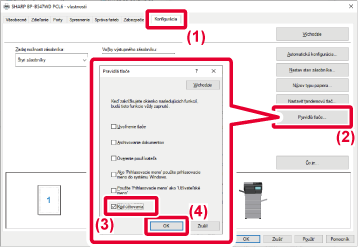
Keď sa spustí tlač, zobrazí sa obrazovka nastavenia
kódu účtovania.
Zadajte hlavný a vedľajší kód a kliknite na tlačidlo [OK].
Ak chcete zachovať zadaný kód účtovania, nastavte položku
[Vždy použiť kód účtovania] na hodnotu
 .
.


Version 04a / bpb547wd_usr_04a_sk